So zeichnen Sie auf einem Foto auf dem iPhone

Erfahren Sie, wie Sie auf einem Foto auf Ihrem iPhone zeichnen können. Unsere Schritt-für-Schritt-Anleitung zeigt Ihnen die besten Methoden.
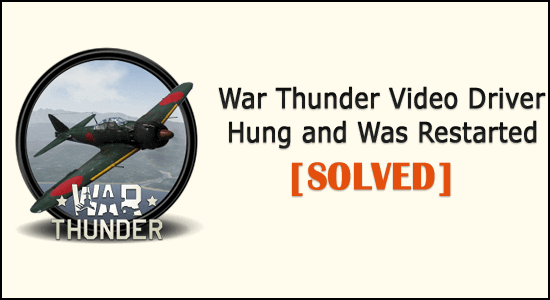
Zusammenfassung – Wie behebe ich den Fehler, dass der War Thunder-Videotreiber aufgehängt und neu gestartet wurde? Dann könnte die Deinstallation der Drittanbieteranwendung oder das Entfernen der CPU- und GPU-Übertaktung für Sie funktionieren.
Das Einfrieren des Spiels und die Meldung „ Videotreiber hängt und wurde neu gestartet “ ist ein häufiger Fehler, auf den Spieler von War Thunder stoßen.
Viele Spieler berichteten über das Problem auf der Steam-Forumseite , laut den Spielern während des Spielens des Spiels hing der Grafiktreiber und sie bekamen die Fehlermeldung auf ihrem Bildschirm.
Dadurch stürzt War Thunder ab und friert vorübergehend ein und verringert die Grafik-/Texturqualität . Nun, das ist ein schrecklich irritierendes Problem, aber Sie sind definitiv nicht allein.
Um den War Thunder-Videotreiber zu beheben, der aufgehängt und neu gestartet wurde , versuchen Sie es mit den unten angegebenen Schritten zur Fehlerbehebung.
Warum wird der War Thunder-Videotreiber blockiert und der Fehler wurde neu gestartet?
Der Hauptgrund für den Fehler, dass der War Thunder -Videotreiber hängen blieb und neu gestartet wurde, ist die Verwendung hoher Grafikeinstellungen oder die Übertaktung des PCs.
Trotzdem gibt es auch andere Gründe, unten sehen Sie sich einige der möglichen an:
Dies sind also die häufigsten Übeltäter, die dazu führen können, dass der Videotreiber im War Thunder-Spiel aufgehängt und neu gestartet wurde.
Folgen Sie nun den entsprechenden Korrekturen.
Wie behebe ich, dass der War Thunder-Videotreiber hängen geblieben ist und neu gestartet wurde?
Um den War Thunder-Videotreiberfehler zu beheben , versuchen Sie die angegebenen Korrekturen:
Inhaltsverzeichnis
Lösung 1 – Überprüfen Sie zuerst die Systemanforderungen
Überprüfen Sie zunächst die Mindestsystemanforderungen, um War Thunder auf Ihrem Computer auszuführen. Stellen Sie außerdem sicher, dass Ihr System mindestens die Mindestanforderungen erfüllt, um das Spiel ohne Fehler zu spielen.
Mindestsystemanforderungen für War Thunder:
Wenn nun alles in Ordnung zu sein scheint, fahren Sie mit der nächsten Lösung fort, um den Fehler zu beheben, dass der War Thunder -Videotreiber aufgehängt und neu gestartet wurde.
Lösung 2 – Aktualisieren Sie den GPU-Treiber
Überprüfen Sie, ob Ihr GPU-Treiber veraltet ist, und aktualisieren Sie ihn. Der veraltete GPU-Treiber kann der Grund für den Fehler sein und um ihn zu aktualisieren, können Sie Ihr System mit dem Driver Easy scannen.
Dies wird durch einmaliges Scannen erkannt und der Grafikkartentreiber mit dem neuesten Update aktualisiert.
Holen Sie sich Driver Easy, um den GPU-Treiber automatisch zu aktualisieren
Wenn Sie den Treiber jedoch manuell aktualisieren möchten, befolgen Sie die angegebenen Schritte:
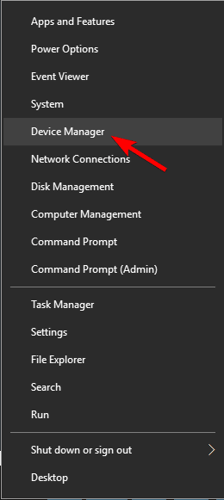
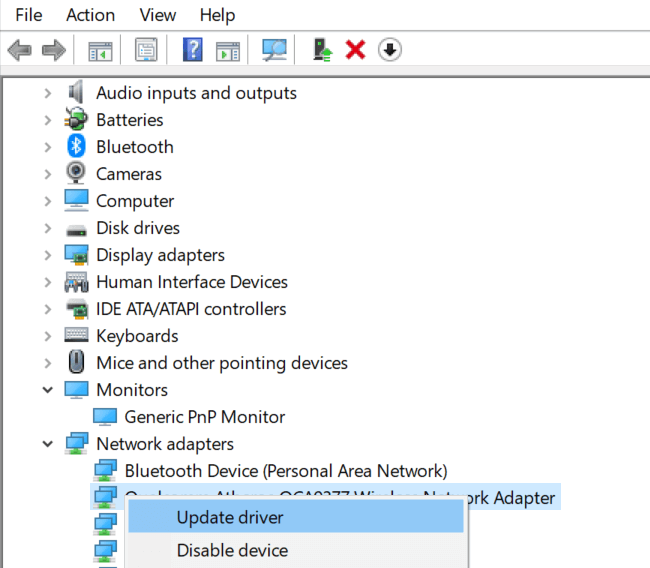
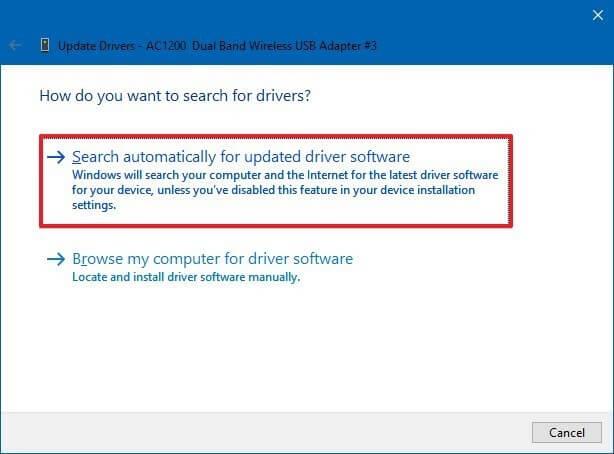
Jetzt ist der Aktualisierungsvorgang abgeschlossen, überprüfen Sie, ob der GPU-Treiber aktualisiert wurde, aber wenn Windows den aktualisierten Treiber nicht finden kann, verwenden Sie das Tool Driver Easy.
Überprüfen Sie, ob der War Thunder -Fehler beim Aufhängen des Videotreibers behoben ist oder nicht.
Fix 3 – Senken Sie die Grafikeinstellungen des Spiels
Die hohen Grafikeinstellungen sind die Hauptursache dafür, dass der Grafiktreiber hängen geblieben ist und der Fehler neu gestartet wurde. Befolgen Sie also die Schritte, um die Grafikeinstellungen zu verringern:
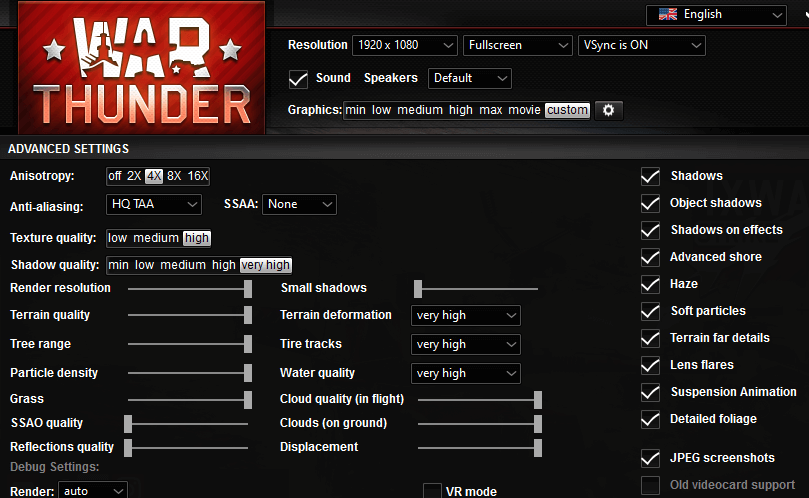
Und die Grafikeinstellungen des Spiels sind auf niedriger eingestellt. Überprüfen Sie nun, ob der War Thunder-Fehler behoben ist oder nicht.
Fix 4 – GPU-Übertaktung rückgängig machen
Überprüfen Sie, ob Sie Ihre GPU oder CPU übertaktet haben, dann müssen Sie hier die auf Ihrem PC durchgeführte Übertaktung rückgängig machen.
Wenn Sie außerdem Übertaktungssoftware von Drittanbietern verwendet haben, entfernen Sie die Übertaktungseinstellungen mit der Software und prüfen Sie, ob das Problem behoben ist oder nicht.
Oder befolgen Sie die Schritte zum Deaktivieren der Übertaktungseinstellungen .
Lösung 5 – Wählen Sie die OpenGL-Testoption
Befolgen Sie hier die Schritte, um die OpenGL-Testoption auszuwählen und den Fehler „Grafiktreiber hängt und wurde neu gestartet“ in War Thunder zu beheben.
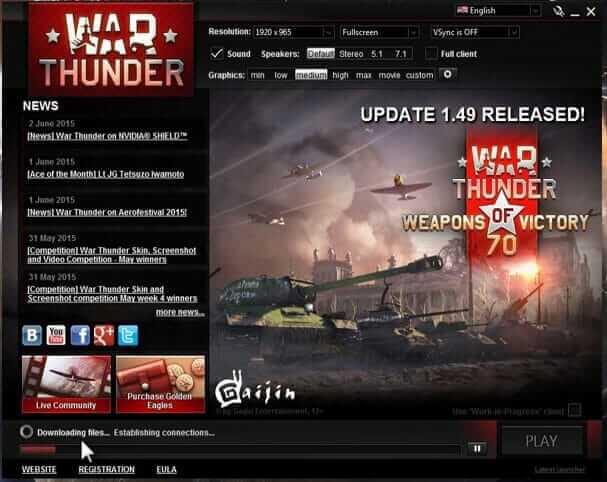
Wenn dies für Sie nicht funktioniert, fahren Sie mit der nächsten Lösung fort.
Fix 6 – Razer Surround & Synapse-Software deinstallieren
Die Software von Drittanbietern störte auch das Spiel und verursachte den Fehler, dass der War Thunder -Videotreiber aufgehängt war.
Überprüfen Sie also zuerst, ob Sie kürzlich Software installiert haben, und deinstallieren Sie sie dann. Oder überprüfe, ob du die Razer Surround- und Synapse-Software ausführst, und deinstalliere sie dann.
Befolgen Sie dazu die Schritte:
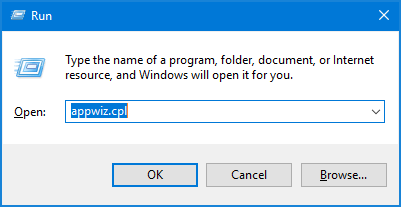
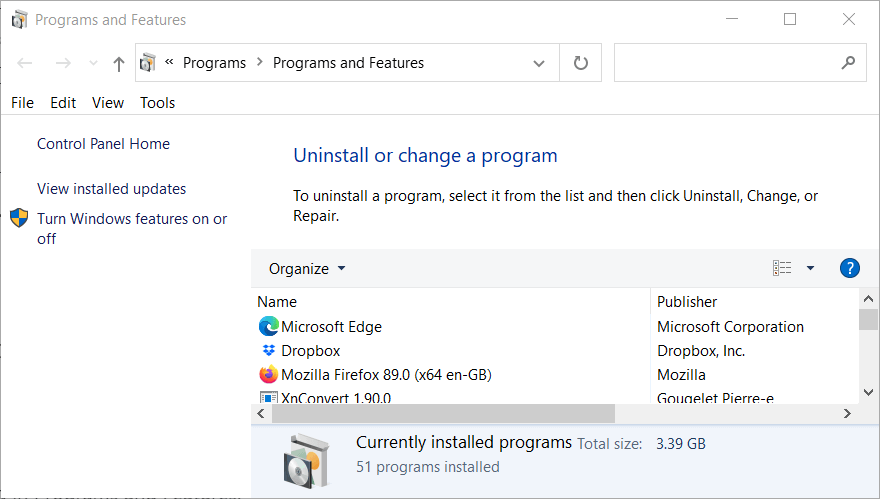

Für beste Ergebnisse wird empfohlen, die Anwendung mit dem Deinstallationsprogramm eines Drittanbieters zu deinstallieren . Dadurch wird die Software vollständig entfernt, ohne übrig gebliebene Registrierungseinträge, Junk-Dateien und vieles mehr zu hinterlassen.
Holen Sie sich Revo Uninstaller, um Apps vollständig zu deinstallieren
Lösung 7 – Deaktivieren Sie das Antivirenprogramm eines Drittanbieters
Wenn Sie das Antivirenprogramm eines Drittanbieters ausführen, deaktivieren Sie es vorübergehend. Das Antivirenprogramm kollidiert oft mit dem Spiel und infolgedessen läuft das Spiel nicht richtig und zeigt Fehler an.
Deaktivieren Sie daher vorübergehend das Antivirenprogramm und prüfen Sie, ob der Fehler behoben ist.
Lösung 8 – Installieren Sie den neuesten Spiel-Patch
Stellen Sie sicher, dass Sie den neuesten War Thunder-Spielpatch ausführen, auch wenn Ihr Spiel nicht auf automatische Updates eingestellt ist, laden Sie den neuesten Patch herunter und installieren Sie ihn manuell.
Um das neueste Update herunterzuladen, besuchen Sie die War Thunder- Website für den Abschnitt „Changelog“ . Wenn Sie den neuesten Patch finden, laden Sie ihn herunter und installieren Sie ihn.
Fix 9 – Führen Sie einen sauberen Windows 10-Start durch
Es wird geschätzt, dass die oben aufgeführten Korrekturen für Sie funktionieren, um den Fehler „ War Thunder -Videotreiber hängt und wurde neu gestartet“ zu lösen. Aber wenn nicht, führen Sie einen sauberen Neustart Ihres Windows 10-Systems durch .
Ein sauberer Neustart entfernt unnötige Startdienste und -programme, gibt Systemressourcen frei und reduziert mögliche Softwarekonflikte.
Befolgen Sie dazu die Schritte:

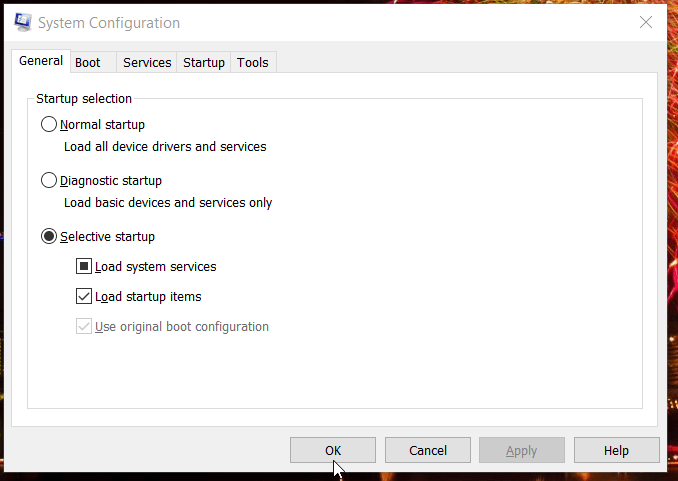
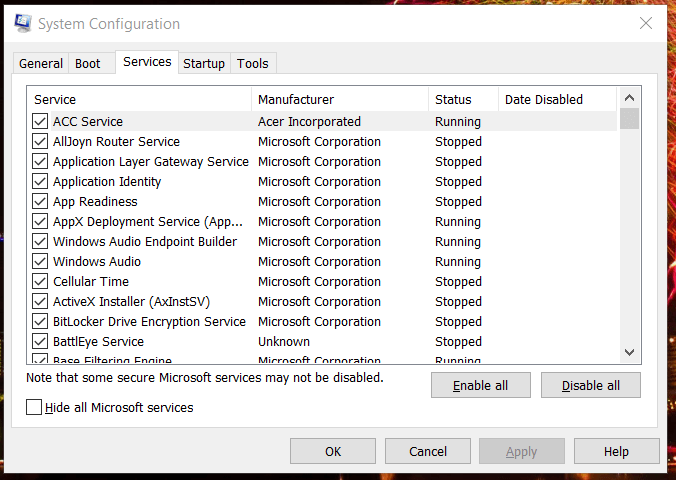
Überprüfen Sie beim Neustart des Systems, ob Sie War Thunder ohne Fehler spielen können.
Nun, wenn das Problem mit dem War Thunder Videotreiber behoben ist, nachdem Sie einen sauberen Neustart durchgeführt haben, dann ist es klar, dass Sie den Fehler aufgrund eines Programmkonflikts oder zu vieler Hintergrundprozesse erhalten.
Aber wenn Sie immer noch den Fehler erhalten, dann stellen Sie die ursprüngliche Startkonfiguration wieder her, wählen Sie Startobjekte laden > klicken Sie auf Alle Optionen in MSConfig aktivieren.
Empfohlene Lösung zur Optimierung Ihrer Windows 10-Leistung
Wenn Ihr Windows 10-PC langsam läuft oder mit verschiedenen hartnäckigen Computerfehlern und Problemen konfrontiert ist, wird empfohlen, Ihr System mit dem einzigen PC-Reparatur-Tool zu scannen .
Dies ist ein fortschrittliches Reparaturtool, das durch einmaliges Scannen verschiedene Windows-Probleme und hartnäckige Computerfehler erkennt und behebt.
Beheben Sie damit verschiedene Update-Fehler, reparieren Sie beschädigte Windows-Systemdateien, DLL-Fehler, Registrierungsfehler, verhindern Sie Viren- oder Malware-Infektionen und vieles mehr .
Dies behebt nicht nur Fehler, sondern optimiert auch die Leistung Ihres Windows-PCs wie neu, um die Spieleleistung zu optimieren.
Holen Sie sich das PC-Reparatur-Tool, um Ihren Windows 10-PC zu beschleunigen
Fazit:
Also, hier ist meine Arbeit getan. Jetzt sind Sie an der Reihe, den angegebenen Lösungen zu folgen und den War Thunder Video Driver Hung-Fehler zu beheben.
Probieren Sie die entsprechenden Lösungen aus und spielen Sie Ihr War Thunder -Spiel ohne Fehler.
Führen Sie in der Zwischenzeit auch den Game Booster aus, um Probleme mit niedrigen FPS und Abstürzen zu beheben und das Gameplay zu verbessern.
Erfahren Sie, wie Sie auf einem Foto auf Ihrem iPhone zeichnen können. Unsere Schritt-für-Schritt-Anleitung zeigt Ihnen die besten Methoden.
TweetDeck ist eine App, mit der Sie Ihren Twitter-Feed und Ihre Interaktionen verwalten können. Hier zeigen wir Ihnen die Grundlagen für den Einstieg in TweetDeck.
Möchten Sie das Problem mit der fehlgeschlagenen Discord-Installation unter Windows 10 beheben? Wenden Sie dann die angegebenen Lösungen an, um das Problem „Discord kann nicht installiert werden“ zu beheben …
Entdecken Sie die besten Tricks, um zu beheben, dass XCOM2-Mods nicht funktionieren. Lesen Sie mehr über andere verwandte Probleme von XCOM2-Wotc-Mods.
Um den Chrome-Fehler „chrome-error://chromewebdata/“ zu beheben, nutzen Sie erprobte Korrekturen wie das Löschen des Browsercaches, das Deaktivieren von Erweiterungen und mehr.
Einer der Vorteile von Spotify ist die Möglichkeit, benutzerdefinierte Wiedergabelisten zu erstellen und das Bild der Wiedergabeliste anzupassen. Hier ist, wie Sie das tun können.
Wenn RCS bei Samsung Messages nicht funktioniert, stellen Sie sicher, dass Sie lokale Daten von Carrier-Diensten löschen, deinstallieren Sie die Updates oder versuchen Sie es mit Google Messages.
Beheben Sie den OpenGL-Fehler 1282 (Ungültiger Vorgang) in Minecraft mit detaillierten Korrekturen, die im Artikel beschrieben sind.
Wenn Sie sehen, dass der Google Assistant auf diesem Gerät nicht verfügbar ist, empfehlen wir Ihnen, die Anforderungen zu überprüfen oder die Einstellungen zu optimieren.
Wenn Sie DuckDuckGo loswerden möchten, ändern Sie die Standardsuchmaschine, deinstallieren Sie die App oder entfernen Sie die Browsererweiterung.

![BEHOBEN: Discord-Installation in Windows 10 fehlgeschlagen [7 einfache Lösungen] BEHOBEN: Discord-Installation in Windows 10 fehlgeschlagen [7 einfache Lösungen]](https://luckytemplates.com/resources1/images2/image-2159-0408150949081.png)
![Fix XCOM2-Mods funktionieren nicht [10 BEWÄHRTE & GETESTETE LÖSUNGEN] Fix XCOM2-Mods funktionieren nicht [10 BEWÄHRTE & GETESTETE LÖSUNGEN]](https://luckytemplates.com/resources1/images2/image-4393-0408151101648.png)





